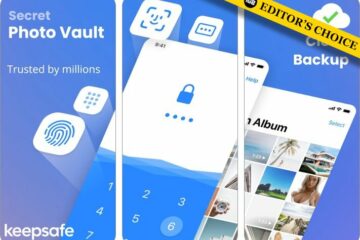IT Info
AppleArcadeサブスクリプションをキャンセルする方法
いくつかのユニークでエキサイティングで独占的なゲームが武器庫にあり、AppleArcadeはゲームの分野でその主張を賭けています。 ほんの少しのゲームセルさえ持っている人たちは、文字列が添付されていない無料トライアルのために、AppleArcadeが提供するものをチェックしています。 そして、なぜそうすべきではないのですか?結局のところ、試用期間をアクティブ化するのは非常に簡単で、さらにはAppleArcadeサブスクリプションを簡単にキャンセルできます。 AppleArcadeをダウンロードして、iPhone、iPad、iPod touch、Mac、およびAppleTVで100を超える新しいゲームをプレイしてください。同様に、どのデバイスからでもサブスクリプションを停止できます。方法は次のとおりです。 AppleArcadeをキャンセルする方法iPhoneまたはiPad iPhoneまたはiPadの App Store にアクセスします。 をタップします。右上隅にあるプロフィール。 リストからサブスクリプションを選択します。 Apple Arcade をタップします。 サブスクリプションページで、キャンセルをタップします無料トライアルまたはサブスクリプションのキャンセルをもう一度タップして確認します。 登録を解除すると、AppleArcadeからダウンロードしたゲームは引き続きデバイスに残ります。ただし、それらを再生することはできなくなります。無料試用期間が終了する前にキャンセルすると、試用期間はすぐに終了することに注意してください。試用期間が終了してから1日経っても登録を解除すると、それに応じて課金されます。 MacでAppleArcadeをキャンセルする方法 Macで AppStoreアプリを開きます。 サイドバーの下部にあるプロファイルをクリックします。 ウィンドウの右上にある[情報を表示]を選択します。 ページでAppleIDを使用してサインインするように求められる場合があります。求められた場合はそうしてください。 [アカウント情報]ページで、[管理]セクションまでスクロールし、[]をクリックします。サブスクリプションの横にある管理。 Apple Arcade を参照し、その横にある編集をクリックします。 サブスクリプションのキャンセルをクリックします。 もう一度クリックしてアクションを確認すると、AppleArcadeサブスクリプションが終了します。 AppleTVでAppleArcadeをキャンセルする方法 AppleTVで設定を開きます。 ユーザーとアカウントを選択し、アカウントを選択します。 サブスクリプションリストから Apple Arcade を選択します。 サブスクリプションのキャンセルを押し、キャンセルを確認します。 これですべてです! Apple Arcadeには、あらゆるタイプのゲーマー向けに幅広いジャンルがあります。さらに、このハイテク巨人は、定期的にプラットフォームに独占的なタイトルを追加する予定です。ゲームが好きなら、Apple Arcadeのサブスクリプションを持つことは完全に理にかなっています! これらの投稿も読みたいと思います: